3 viisi ARK-i taaskäivitussilmu parandamiseks (09.15.25)
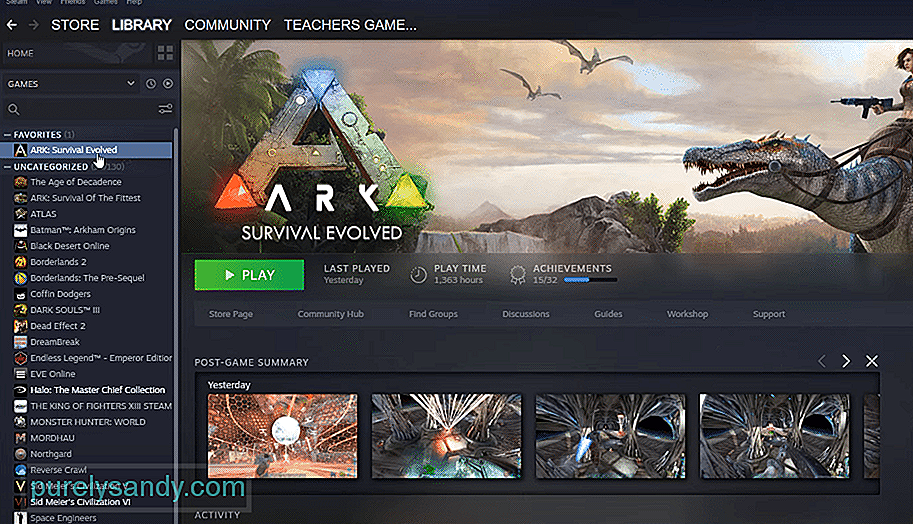 ark restart loop
ark restart loop ARK on väga nauditav mäng ja töötab kõige paremini, kui olete selle mängu oma SSD-le installinud. Erinevaid modereid on sadu ja selles mängus on nii palju sisu läbida. Mängu saate mängida privaatserveris ja panna ka sõbrad võistlema erinevates tegevustes. Enamik mängijaskonnast mängib mängu mitmesuguste mängus saadaolevate modifikatsioonidega.
Siiski näete sageli mängijaid, kes kurdavad mängu suurte vigade üle. Kuigi modifikatsioonide kasutamine aitab teil neist vigadest väheseid parandada, on mäng ikkagi väga ebastabiilne. Kui olete ARK-is taaskäivitussilmus kinni, järgige neid meetodeid.
Kuidas parandada ARK-i taaskäivitussilmu?Kuigi modifikatsioonid on väga lõbus mängida, võivad need siiski teie mängule mitmesuguseid probleeme tekitada. See võib põhjustada mängu lõputu taaskäivitamise kuni vea parandamiseni. Selle probleemiga kasutajad saavad kõigepealt teate, et nad üritavad serveriga liituda, ja siis taaskäivitub see. Protsessi korratakse seni, kuni sunnite mängust loobuma ja alustate seda uuesti. Mõne kasutaja jaoks ei tee lihtsalt mängu taaskäivitamine midagi ja nad peavad kõik modifikatsioonid teie mängust eemaldama. Niisiis, kui olete kinni ka taaskäivitamise tsüklis, võib kõigi modifikatsioonide tühistamine olla hea koht alustamiseks.
Kõigi nende modifikatsioonide tühistamiseks peate käivitama auru ja seejärel navigeerima ARK-i töökotta. Seejärel saate selle mängust eemaldamiseks lihtsalt klõpsata kõigi modifikatsioonide tühistamisel. Paljude modifikatsioonide allutamine võib võtta aega. Seal on skript, mida saab kasutada ka teie Chrome'i brauseriga, et aidata kasutajatel nende modifikatsioonide hetkega tühistada. Skripti leiate kogukonna foorumitest. Vastasel juhul eemaldage kõik modifikatsioonid käsitsi ja taaskäivitage seejärel aur. Seejärel saate kontrollida oma auru kausta töökoja sisu, et kontrollida, kas kõik modifikatsioonid on eemaldatud.
Kui olete endiselt kinni taaskäivitage silmus pärast kõigi modifikatsioonide eemaldamist mängust, siis võivad teie mängude failid olla rikutud. Alustuseks kontrollige auru kaudu mängude failide terviklikkust. Nii skannib Steam teie mängufailid ja laadib alla kõik puuduvad failid, mis on vajalikud mängu nõuetekohaseks toimimiseks. Aga kui see mingil põhjusel ka ei toimi, peaksite oma mängu desinstallima ja puhastama. See meetod parandab suurema osa vigadest, millega ARK-is silmitsi võib olla ja kui miski muu teie jaoks ei tööta, võib see olla hea võimalus.
Seda saate teha taaskäivitades auru ja eemaldades seejärel kõik modifikatsioonid oma mängust. Seejärel kontrollige auru kausta töökoja sisu, et kontrollida, kas kõik modid on mängust eemaldatud. Pärast seda käivitamist Steami klient ja seejärel jätkake mängu desinstallimist. Peate kliendist uuesti väljuma ja seejärel ARK oma Steami ühiskaust eemaldama. Seejärel taaskäivitage süsteem, enne kui mängu uuesti alla laadite. Laadige esmalt alla põhimäng ja installige DLC-d, kui põhimäng korralikult töötab. Enne mängu käivitamist kontrollige faile mitu korda.
Tõenäoliselt võib probleem olla selles serveris, mida proovite kasutada. Seega, kui te ei saa konkreetse serveriga liituda, peaksite oma sõpradega uurima, kas neil on sama probleem. Kui need on, peate lihtsalt ootama, kuni serverid töötavad uuesti ja see peaks hoolitsema taaskäivitamise tsükli probleemi eest. Maksimaalselt kulub vaid paar tundi ja kõik normaliseerub.
Kui probleem on ainult teie mängus ja te ei saa mängu tööle isegi pärast puhast desinstallimisprotseduuri, võib nüüd olla aeg klienditoelt abi küsida. Nii ei pea te pidevalt arvama, mis võib teie mängus valesti olla, ja spetsialist aitab teil probleemi isoleerimiseks läbi erinevate tõrkeotsingumeetodite. Nii et järgige lihtsalt nende juhiseid ja loodetavasti saate taaskäivitamise tsükli probleemi lahendada.
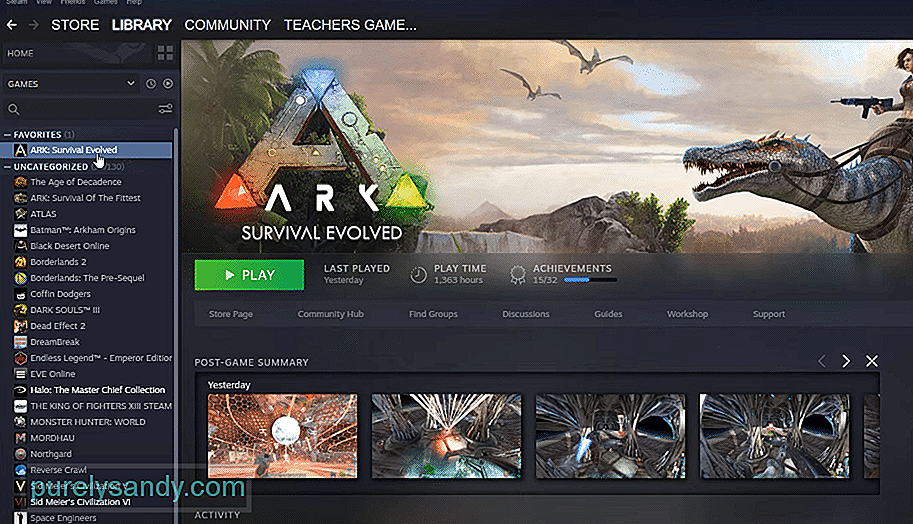
Youtube video: 3 viisi ARK-i taaskäivitussilmu parandamiseks
09, 2025

